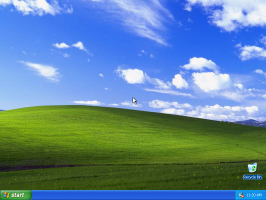Windows 10 build 17093 maintenant disponible pour les initiés dans l'anneau rapide
Windows 10 Insider Preview Build 17093 pour PC est disponible pour les initiés Windows dans l'anneau rapide et pour ceux qui ont opté pour Skip Ahead. Windows 10 build 17093 représente la prochaine mise à jour des fonctionnalités de Windows 10, nom de code « Redstone 4 ». Voyons ce qu'il y a de nouveau.
Cette version est livrée avec un grand nombre de changements et d'améliorations. Le journal des modifications officiel contient les points saillants suivants.
Améliorations de la barre de jeu
- Nous avons relooké la Game Bar pour qu'il soit encore plus facile de trouver ce que vous cherchez.
- Accédez à vos captures, activez votre microphone et votre caméra et modifiez le titre de votre flux de mixage, le tout à partir des nouveaux boutons de la barre de jeu.
- Vérifiez rapidement l'heure à l'aide de la nouvelle horloge.
- Choisissez un thème: sombre, clair ou votre thème Windows actuel.
- Les paramètres de la barre de jeu sont plus faciles à utiliser.


Améliorations des données de diagnostic
La semaine dernière, nous a annoncé de nouveaux outils de confidentialité dans le cadre de la Journée de la confidentialité des données qui comprenait la visionneuse de données de diagnostic qui s'est présentée pour les initiés de Windows dans Construire 17083. Grâce à notre engagement en matière de transparence et de contrôle, les utilisateurs peuvent désormais supprimer les données de diagnostic Windows que Microsoft a collectées sur votre appareil. Dans Paramètres > Intimité > Diagnostic et retour d'expérience, vous trouverez un bouton de suppression qui supprime les données de diagnostic Windows associées à votre appareil.

Remarque: le système cloud backend est actuellement en cours de développement et sera disponible pour compléter les demandes de suppression avant la sortie publique de RS4.
Améliorations graphiques
Vidéo HDR sur plus de PC Windows: De nombreux appareils plus récents sont capable de vidéo HDR, mais devait être calibré en usine pour activer le HDR. Désormais, nous étendons l'accès à la vidéo HDR à davantage d'utilisateurs via une nouvelle fonctionnalité via Paramètres > Applications > Lecture vidéo. Si la bascule « Stream HDR video » peut être réglée sur « On », votre appareil peut être calibré pour la vidéo HDR.
Pour essayer notre outil d'étalonnage expérimental, cliquez sur le lien « Modifier les paramètres d'étalonnage pour la vidéo HDR sur mon écran intégré ». Cela vous permet de modifier la façon dont la vidéo HDR apparaît sur votre appareil, vous permettant de trouver votre équilibre préféré entre les détails des scènes sombres et les détails des scènes lumineuses. Cet outil n'en est qu'à ses débuts, et nous aimerions recevoir vos commentaires alors que nous préparons cet outil pour une sortie avec RS4.

Remarque: par défaut, la vidéo HDR utilise toute la luminosité de votre écran, elle consomme donc un peu plus de batterie. N'ayez crainte: si vous voulez le meilleur des deux, cochez simplement la case « Ne pas augmenter la luminosité de l'écran lorsque vous regardez une vidéo HDR sur batterie » sous « Options de la batterie » dans Paramètres > Applications > Lecture vidéo.
Nouveaux paramètres graphiques pour les systèmes multi-GPU: Dans cette version, nous introduisons une nouvelle page de paramètres graphiques pour les systèmes multi-GPU qui vous permet de gérer les préférences de performances graphiques de vos applications. Vous connaissez peut-être les panneaux de configuration graphiques similaires d'AMD et de Nvidia, et vous pouvez continuer à utiliser ces panneaux de configuration. Lorsque vous définissez une préférence d'application dans les paramètres graphiques de Windows, elle prévaut sur les autres paramètres du panneau de configuration. Recherchez la page en allant dans Paramètres> Système> Affichage et en faisant défiler jusqu'au lien "Paramètres graphiques avancés". (Dans les prochains vols, vous verrez ce lien en tant que « Paramètres graphiques ».)
La première étape consiste à choisir une application à configurer. Le choix d'une « application classique » vous permettra de rechercher une application sur votre système. Le choix d'une « application universelle » vous permettra de choisir une application du magasin dans une liste. Par défaut, l'application ajoutée à la page des paramètres graphiques se voit attribuer une préférence « Par défaut du système ». La valeur par défaut du système signifie que le système décide du meilleur GPU pour votre application.

Une fois que vous avez choisi l'application, cliquez sur l'application dans la liste, puis cliquez sur le bouton « Options ». Le mode « Économie d'énergie » est une demande d'exécution de l'application sur le GPU le plus économe en énergie disponible. Le mode « Haute performance » est une demande d'exécution de l'application sur le GPU le plus performant disponible. Généralement, le GPU à économie d'énergie est le GPU intégré sur un système, et le GPU hautes performances est le GPU discret ou le GPU externe. Si vous avez à la fois un GPU discret et un GPU externe sur un système, le GPU externe est considéré comme le GPU hautes performances.
Supprimez une application de la liste en cliquant sur l'application et en cliquant sur le bouton « Supprimer ». Supprimer une application revient à choisir "Par défaut du système".

Les applications sont toujours autorisées à avoir le choix ultime du GPU à utiliser, vous pouvez donc voir des applications supplémentaires qui ne suivent pas les préférences que vous avez définies. Dans ce cas, recherchez un paramètre dans l'application elle-même pour choisir une préférence.
Si vous avez des commentaires sur la fonctionnalité, veuillez nous contacter directement sur le Centre de commentaires.
Passez sans mot de passe avec Windows 10 S !
Vous détestez entrer vos mots de passe tout le temps? Nous aussi. Les mots de passe sont peu pratiques et peu sûrs. Avec Windows 10 S, vous n'êtes pas obligé de le faire! Il suffit de télécharger le Application d'authentification et utilisez-le pour configurer votre PC Windows 10 S. Vous pourrez profiter de l'expérience prête à l'emploi, configurer Windows Hello et accéder à toutes vos applications et services préférés, le tout sans jamais avoir à saisir votre mot de passe.

Avec les modifications apportées à cette version, votre PC Windows 10 S rendra automatiquement votre expérience sans mot de passe. Vous remarquerez que si vous avez configuré Windows Hello, vous ne verrez les mots de passe nulle part dans l'expérience Windows, ni sur l'écran de déverrouillage ni dans les options de connexion.


Améliorations du contrôle des yeux
Nous avons d'abord publié contrôle des yeux pour la mise à jour de Windows 10 Fall Creator en octobre 2017 et nous sommes ravis de partager certaines des nouvelles fonctionnalités que nous ajoutons avec le vol d'aujourd'hui pour permettre une expérience de contrôle oculaire plus riche. Nous avons reçu de nombreux commentaires positifs demandant des améliorations au contrôle visuel, comme des commandes plus faciles pour le défilement et un accès plus rapide aux tâches courantes. En résumé, voici trois domaines que nous mettons à jour en fonction de vos commentaires :
Naviguez plus facilement: Nous ajoutons la possibilité de faire défiler plus facilement le contenu, comme les e-mails et les sites Web. Nous avons également entendu le besoin d'un moyen plus rapide de cliquer avec la souris, donc en plus d'un contrôle précis de la souris, nous avons incorporé des capacités de clic gauche direct et de clic droit direct dans le tableau de bord.
Allez-y vite: Accélérez les tâches courantes avec un accès rapide au démarrage, à la chronologie, aux paramètres et à l'étalonnage de l'appareil, désormais disponibles directement à partir du tableau de bord du contrôle visuel.
Faites une pause lorsque vous devez: Nous avons également reçu des commentaires sur l'importance de mettre en pause ou de masquer le tableau de bord lorsqu'il n'est pas nécessaire pour éviter les clics accidentels, nous avons donc ajouté un bouton de pause sur le tableau de bord. Les utilisateurs de contrôle visuel ont désormais la possibilité de masquer le tableau de bord pour une lecture, une diffusion en continu ou une détente ininterrompue sans cliquer accidentellement. Le réengagement du Launchpad est également simple - il suffit de jeter un coup d'œil sur le bouton de pause en haut ou en bas au milieu de l'écran.
Le contrôle visuel est toujours en avant-première, et nous apprécions vos commentaires pour nous aider à améliorer l'expérience !

Améliorations de la sécurité Windows
Windows Defender est désormais la sécurité Windows dans les paramètres: Nous avons renommé la page des paramètres sous Paramètres > Mise à jour et sécurité de « Windows Defender » en « Sécurité Windows. Cette page de paramètres a également été repensée, mettant l'accent sur les différentes zones de protection pour vous garder en sécurité sur votre PC.

Pilier de protection de compte dans Windows Defender: nous avons permis aux utilisateurs de protéger plus facilement leur identité lorsqu'ils se connectent à Windows avec le nouveau pilier Protection de compte dans le Centre de sécurité Windows Defender. La protection du compte encouragera les utilisateurs de mot de passe à configurer Windows Hello Face, Fingerprint ou PIN pour une connexion plus rapide, et informera les utilisateurs du verrouillage dynamique si le verrouillage dynamique a cessé de fonctionner parce que le Bluetooth de leur téléphone ou de leur appareil est désactivé.
DispositifPilier de sécurité dans Windows Defender: Nous vous donnons un meilleur aperçu des fonctionnalités de sécurité intégrées à votre appareil Windows. La page Sécurité de l'appareil vous fournit des rapports d'état et une gestion des fonctionnalités de sécurité intégrées à vos appareils, y compris l'activation de fonctionnalités pour fournir des protections améliorées.
Améliorations Bluetooth
Couplage et connexion simplifiés à certains appareils Bluetooth: À partir de cette version, Windows permet aux utilisateurs de commencer à jumeler et à connecter des appareils pris en charge en un seul clic. Lorsque ces appareils sont prêts à être couplés et détectés comme étant à portée, Windows affiche une notification à l'utilisateur lui permettant de démarrer rapidement et facilement le processus de couplage. Nous tenons à remercier l'équipe Surface Accessories pour son partenariat étroit avec nous et pour avoir le premier appareil disponible sur le marché prenant en charge cette nouvelle expérience formidable, le Souris de précision de surface. Nous travaillons avec de nombreux autres partenaires pour augmenter la liste des appareils pris en charge, et un certain nombre d'entre eux sont en route. Pour en savoir plus, consultez notre article de blog ici.

Améliorations de Microsoft Edge
Mode plein écran évolutif (F11): Avec la mise à jour des créateurs d'automne nous avons ajouté le support F11 à Microsoft Edge, pour vous permettre de profiter pleinement de votre écran immobilier. Le plein écran supprime le cadre Edge afin que seule la page Web soit visible. Vous pouvez entrer dans ce mode en appuyant sur la touche F11 et sortir avec la même touche. Nous avons entendu vos commentaires, et avec cette version, nous mettons à jour cette expérience afin que sans quitter plein écran, vous pouvez maintenant accéder à la barre d'adresse et naviguer vers d'autres sites, ajouter un site en tant que favori, et Suite. Pour ce faire, placez simplement votre souris en haut de l'écran en mode plein écran, ou en utilisant le toucher, faites glisser un doigt vers le bas depuis le haut de l'écran et les commandes familières apparaîtront. Comme toujours, n'hésitez pas à nous faire part de vos commentaires afin que nous puissions continuer à améliorer cette fonctionnalité.
Impression sans encombrement: Vous pouvez désormais imprimer des pages Web à partir de Microsoft Edge sans publicité ni encombrement inutile du Web. Activez l'option « Impression sans encombrement » dans la boîte de dialogue d'impression et imprimez uniquement le contenu souhaité. Remarque: cette option ne sera visible que pour certains types de pages Web.

Améliorations des entrées
Prise en charge du texte multilingue sous Windows: Si vous tapez plusieurs langues de script latin sous Windows, vous aimerez cette nouvelle fonctionnalité. Avec le clavier tactile, vous n'avez plus besoin de changer manuellement de langue! Continuez simplement à taper dans plusieurs langues et Windows vous aidera en affichant des prédictions dans plusieurs langues pour vous rendre plus productif.
L'étape supplémentaire consistant à basculer manuellement entre les langues crée une barrière pour les utilisateurs multilingues. Nous espérons que cette fonctionnalité peut réduire cette barrière et vous permettre de taper facilement dans plusieurs langues.
Avec cette version, Windows prend en charge jusqu'à 3 langues de script latin pour les prédictions de texte multilingues. Il sélectionne les 3 premières langues installées dans les paramètres de langue tout en suggérant des prédictions. Vous pouvez désactiver la fonction en allant dans Paramètres > Appareils > Saisie > Prédiction de texte multilingue.

Prise en charge de la prédiction de texte pour un tas d'autres langues! Si vous utilisez le clavier tactile dans l'une des langues suivantes, vous verrez maintenant des mots suggérés au fur et à mesure que vous tapez: assamais, bachkir, biélorusse, groenlandais, hawaïen, islandais, igbo, irlandais, kirghize, luxembourgeois, maltais, maori, mongol, népalais, pachto, sakha, tadjik, tatar, tswana, turkmène, ourdou, ouïghour, gallois, xhosa, yoruba, Zoulou.
Autorisations des applications Windows
Volet de navigation Paramètres de confidentialité mis à jour: Pour améliorer l'acuité visuelle, nous avons ajouté de nouvelles catégories au volet de navigation Paramètres de confidentialité. Voici à quoi cela ressemble :

Voir le dictionnaire utilisateur: Nous avons ajouté une nouvelle section aux paramètres de la parole, de l'encrage et de la saisie sous Confidentialité afin que vous puissiez à nouveau afficher votre dictionnaire utilisateur et l'effacer facilement si nécessaire.
Améliorations de la facilité d'accès
Le narrateur a été activé en mode sans échec: Vous pouvez désormais utiliser le Narrateur en mode sans échec! Remarque: il est recommandé aux utilisateurs du Narrateur d'entrer en mode sans échec via msconfig.exe. Sur certains appareils, vous devrez peut-être utiliser un casque USB pour entendre le son en mode sans échec.
Mises à jour du sous-système Windows pour Linux (WSL)
Remarque sur la vitesse de lancement : Le premier lancement de chaque distribution sera lent sur cette version. Certaines de nos mises à jour nécessitent des modifications importantes des répertoires du système de fichiers Linux; l'application de ces modifications peut prendre quelques minutes. Cela ne devrait se produire qu'une seule fois pour chaque distribution que vous avez installée à partir du magasin.
WSL est plus configurable avec wsl.conf: Nous avons ajouté une méthode pour vous permettre de configurer automatiquement certaines fonctionnalités dans WSL qui seront appliquées chaque fois que vous lancerez le sous-système. Cela inclut les options de montage automatique et la configuration réseau. Apprenez-en plus à ce sujet dans notre article de blog.
AF_UNIX permet les connexions socket entre les processus Linux sur WSL et les processus natifs Windows: Les applications WSL et Windows peuvent désormais communiquer entre elles via des sockets Unix. Imaginez que vous souhaitiez exécuter un service sous Windows et le rendre disponible pour les applications Windows et WSL. Maintenant, c'est possible avec les sockets Unix. Lire la suite dans notre article de blog.
Meilleure gestion des fichiers via la sensibilité à la casse au niveau du dossier: L'un des problèmes délicats du partage des données entre Linux et Windows se résume au traitement des dossiers. Windows n'est pas sensible à la casse, Linux l'est. Dans le passé, WSL utilisait exclusivement la sensibilité à la casse basée sur le processus. À partir de 17089, NTFS a un nouvel indicateur qui peut être défini sur les répertoires pour indiquer toutes les opérations dans ces répertoires doit être traité comme sensible à la casse, ce qui permet aux applications Windows d'ouvrir correctement les fichiers qui ne diffèrent que par Cas.
Pour une liste encore plus détaillée des mises à jour WSL, lisez le WSL notes de version.
- Nous avons corrigé un problème où le menu volant du réseau n'avait pas d'arrière-plan acrylique (Yay Fluent Design!).
- Nous avons résolu le problème qui empêchait les clients VPN installés via le Microsoft Store de fonctionner après la mise à niveau vers la build 17083.
- Nous avons corrigé un problème où l'étiquette de texte d'accueil manquait dans le volet de navigation Paramètres.
- Nous avons corrigé un problème où il manquait une icône dans la sécurité Windows dans les paramètres dans le volet de navigation.
- Nous avons résolu un problème où les listes déroulantes de la nouvelle page de préférences de volume et d'appareil de l'application sous Paramètres sonores étaient tronquées lorsque la fenêtre Paramètres n'était pas assez large.
- Nous avons résolu un problème où la nouvelle page de préférences de volume et d'appareil de l'application sous Paramètres sonores pouvait avoir des applications en double répertoriées.
- Nous avons corrigé des problèmes avec les curseurs de contrôle du son sous Paramètres > Système > Son et « Préférences du volume et de l'appareil de l'application ». Merci @MSWindowsà l'intérieur, @CrazyCatsGot2 et @Le Scarfix pour avoir signalé ça !
- Nous avons corrigé un problème dans les paramètres de mise à jour de Windows où si vous aviez sélectionné le redémarrage pour lancer une mise à niveau, puis annulé le redémarrage, le bouton de redémarrage dans les paramètres ne serait plus fonctionnel.
- Nous avons corrigé un problème où la boîte de dialogue de limite de données sur la page Paramètres d'utilisation des données n'avait aucune marge.
- Nous avons corrigé un problème où les autorisations pour les applications de la boîte de réception étaient supprimées lors de la mise à niveau vers les versions récentes, ce qui en vous étant inopinément invité à activer ou désactiver ces autorisations lorsque vous avez lancé une application impactée.
- Nous avons corrigé un problème où le lien Paramètres d'affichage avancés manquait dans Paramètres d'affichage.
- Nous avons corrigé un problème où l'accès aux paramètres d'assistance à la mise au point pouvait faire planter les paramètres.
- Nous avons mis à jour le texte "Utiliser mes informations de connexion..." dans les paramètres des options de connexion pour qu'il soit plus clair.
- Nous avons corrigé un problème où le fait de cliquer sur l'entrée de recherche dans le menu de commande de certaines applications faisait planter explorer.exe.
- Nous avons corrigé un problème où l'action rapide de la veilleuse dans le Centre d'action ne fonctionnait parfois pas en raison d'un long calcul du calendrier pour allumer/éteindre automatiquement la veilleuse.
- Nous avons mis à jour le menu contextuel du Centre d'action de sorte que les trois états d'aide à la mise au point soient désormais réduits sous une seule entrée extensible.
- Nous avons résolu un problème où le partage avec les rappels Cortana ne fonctionnait pas dans les vols récents.
- Nous avons mis à jour l'icône d'état des fichiers à la demande OneDrive dans le volet de navigation de l'explorateur de fichiers afin qu'ils s'affichent désormais plus près de l'icône du fichier.
- Nous avons corrigé un problème où la gravure d'un fichier ISO sur un CD provoquait une erreur inattendue « Le fichier image du disque sélectionné n'est pas valide » dans les versions récentes.
- Nous avons mis à jour le menu déroulant Personnes pour utiliser désormais votre couleur d'accent lorsque "Afficher la couleur d'accent" est sélectionné dans Paramètres de couleur.
- Nous avons résolu le problème où les applications Win32 épinglées sur Démarrer s'affichaient sous forme de tuiles dynamiques vierges qui n'affichaient qu'un nom commençant par « W ~ ».
- Nous avons corrigé un problème où la mise en page de démarrage pouvait être réinitialisée si vous mettez à niveau directement à partir de la mise à jour anniversaire.
- Nous avons résolu le problème où l'utilisation de la vue des tâches pour basculer vers une application pouvait entraîner un dysfonctionnement du toucher dans cette application.
- Nous avons corrigé un problème où l'utilisation des nouvelles options de clic droit pour supprimer des groupes d'activités de la chronologie pouvait ne pas supprimer le groupe entier.
- Alors que nous préparons la sortie de RS4, nous supprimons le bouton de commentaires dans la vue des tâches qui a été introduit pour que les initiés donnent des commentaires sur la chronologie - merci à tous ceux qui ont enregistré des commentaires jusqu'à présent! Nous vous invitons à continuer à nous faire part de vos commentaires via le hub de commentaires dans la catégorie Environnement de bureau > Chronologie.
- Nous avons corrigé un problème où l'étiquette de texte pour la création de bureaux virtuels dans la vue des tâches était tronquée dans certaines langues.
- Nous avons corrigé un problème où les icônes d'application dans la boîte de dialogue Ouvrir avec pouvaient apparaître pixelisées sur les écrans à haute résolution.
- Nous avons corrigé un problème où la musique ne serait pas redirigée vers le périphérique audio si vous passiez à la piste suivante avant de connecter le périphérique audio USB ou Bluetooth.
- Nous avons corrigé un problème où le dossier Windows.old n'était pas complètement vidé et supprimé après le nettoyage.
- Nous avons corrigé un problème où l'utilisation de Ctrl + Alt + Pause dans Hyper-V ne fonctionnait pas pour faire revenir une machine virtuelle en mode plein écran.
- Nous avons corrigé un problème où vmconnect ne pouvait pas insérer ou éjecter un lecteur ISO/DVD.
- Nous avons corrigé un problème qui pouvait entraîner une baisse des fréquences d'images dans les jeux dans certaines configurations de moniteur.
- Nous avons corrigé un problème entraînant parfois une coupure inattendue du son de Microsoft Edge au cours des derniers vols.
- Nous avons corrigé un problème où, lors de l'utilisation de Microsoft Edge avec un thème sombre, le texte de la barre d'adresse pouvait devenir noir sur gris foncé.
- Nous avons corrigé un certain nombre de problèmes affectant la fiabilité de Microsoft Edge dans les dernières versions.
- Nous avons corrigé un problème entraînant l'ouverture d'un nouvel onglet dans Microsoft Edge dans les versions récentes, prenant potentiellement un temps étonnamment long.
- Nous avons résolu un problème entraînant l'échec des téléchargements de fichiers Microsoft Edge sur les lecteurs secondaires lors des vols récents.
- Nous avons corrigé un problème entraînant des images SVG sur certains sites Web qui ne s'affichaient pas dans Microsoft Edge.
- Lorsque vous faites glisser un site Web depuis la barre d'adresse dans Microsoft Edge afin de l'épingler à la barre des favoris, vous verrez maintenant le favicon et le nom du site Web suivre votre souris lorsque vous faites glisser.
- Nous avons corrigé un problème dans les versions récentes où le contenu copié dans le presse-papiers à l'aide de Web Notes dans Microsoft Edge ne pouvait pas être collé.
- Nous avons corrigé un problème où certains fichiers PDF n'affichaient pas correctement leur menu contextuel dans Microsoft Edge.
- Nous avons corrigé un problème entraînant le blocage potentiel de Microsoft Edge au lancement lors de l'utilisation de profils itinérants.
- Nous avons corrigé un problème qui empêchait de faire défiler les composants de certains sites Web lorsqu'ils étaient affichés dans Microsoft Edge malgré la présence d'une barre de défilement.
- Nous avons corrigé un problème qui empêchait d'utiliser Flash sur certains sites dans Microsoft Edge dans les versions récentes.
- Nous avons corrigé un problème entraînant le plantage récent de Microsoft Edge si vous cliquiez sur la page en mode curseur.
- Nous avons résolu un problème dans Microsoft Edge dans les versions récentes où cliquer sur le lien dans la barre latérale « Demander à Cortana » pouvait ouvrir la page à l'intérieur de la barre latérale au lieu de la fenêtre principale.
- Nous avons corrigé un problème des deux dernières versions où certains sites Web ne se chargeaient pas dans Microsoft Edge, bien que le nom du site Web soit correct dans l'onglet.
- Nous avons corrigé un problème des deux dernières versions où un rectangle gris inattendu était visible dans les paramètres Microsoft Edge à côté du mot Paramètres.
- Nous avons corrigé un problème de la dernière version où les processus du Gestionnaire des tâches n'affichaient qu'un maximum de 100 Mo de mémoire utilisée.
- Nous avons résolu un problème où le Narrateur ne dirait rien si vous utilisiez les touches fléchées pour naviguer dans le texte tapé dans l'invite de commande.
- Nous avons résolu un problème où le clavier tactile pouvait avoir une largeur de pixel à partir du bas de l'écran si la mise à l'échelle de l'affichage n'était pas à 100 %, entraînant la fermeture inattendue du clavier si vous appuyez sur cette zone.
- Nous avons résolu un problème entraînant une taille inattendue du clavier tactile à une main dans les versions récentes.
- Nous avons corrigé un problème dans les versions récentes où l'écriture de forme dans le clavier tactile arrêtait d'afficher le texte candidats si vous l'utilisiez, avez rejeté le clavier, réinvoqué le clavier et essayé de démarrer écriture de forme à nouveau.
- Nous avons corrigé un problème dans les versions récentes affectant la fiabilité de l'invocation du panneau Emoji.
- Nous avons observé des retards plus longs que la normale lors de l'installation à 88 %. Certains délais peuvent aller jusqu'à 90 minutes avant d'aller de l'avant. Veuillez être patient car l'installation se terminera avec succès.
- Certains PC ne parviendront pas à sortir de la mise en veille prolongée, ce qui nécessitera un redémarrage brutal pour récupérer.
- Si vous installez un produit de police à partir du Microsoft Store, puis installez ultérieurement une nouvelle version (mise à jour des fonctionnalités), le package Store restera installé, mais les polices du package ne sont pas installées. Jusqu'à ce que ce problème soit résolu, la solution de contournement temporaire consiste à désinstaller le produit à partir de la page Applications dans Paramètres, puis à réacquérir le produit à partir du Store.
- Si un clavier d'Asie de l'Est est la seule méthode de saisie sur votre système, le clavier tactile affichera une disposition en anglais sans touche IME on/off. Jusqu'à ce que ce problème soit résolu, la solution de contournement consiste à ajouter une deuxième langue de clavier à partir de la page Paramètres de région et de langue ou à utiliser le bouton du mode IME dans la barre des tâches.
- Nous étudions un problème où l'IME japonais ne peut parfois pas s'activer dans les applications UWP. Si vous rencontrez ce problème, passez à une application Win32 (par exemple, le Bloc-notes), activez l'IME, puis revenez à l'application UWP.
- Nous étudions des rapports selon lesquels les gestes à 3 et 4 doigts sur le pavé tactile ne répondent plus à partir du vol précédent.
- Windows Hello ne fonctionnera pas sur les ordinateurs portables Surface avec cette version.
- Le branchement d'un lecteur optique externe (DVD) provoquera un plantage d'Explorer.exe.
- Les paramètres se bloqueront si vous ouvrez la page Paramètres des thèmes.
- Les boutons de la barre de jeu ne sont pas centrés correctement.
- Dans certains jeux, tels que Destiny 2 et Fortnite, les entrées de la souris et du clavier iront toujours au jeu lorsque la barre de jeu est ouverte.
- La sélection d'une notification après avoir pris une capture d'écran ou un clip de jeu ouvre l'écran d'accueil de l'application Xbox au lieu d'ouvrir la capture d'écran ou le clip de jeu.
- Après la fermeture de la barre de jeu, le curseur de la souris revient à la position où il se trouvait lorsque la barre de jeu a été ouverte.
- L'entrée du clavier et de la souris peut ne pas fonctionner correctement dans la barre de jeu lorsque vous jouez à un jeu à la première personne (par exemple Minecraft). Alt+Tab hors et dans le jeu devrait résoudre ce problème.
- Dans la zone de texte du titre du flux de mixage, l'utilisation de touches autres que des caractères (par exemple, Tab, Supprimer, Retour arrière, etc.) peut entraîner le blocage du jeu pendant quelques secondes.
- L'affichage de la barre de jeu à l'aide du bouton Xbox sur une manette Xbox One ne fonctionne pas dans certains jeux.